Datoteko DLL registriramo v operacijskem sistemu Windows
Po namestitvi različnih programov ali iger se lahko srečate s situacijo, ko ob vklopu napake "Program ne morete zagnati, ker zahtevana DLL ni v sistemu." Kljub dejstvu, da družina Windows običajno registrira knjižnice v ozadju, po tem, ko prenesete datoteko DLL in jo postavite na ustrezen kraj, se napaka še vedno zgodi in sistem preprosto ne "vidi". Če želite to popraviti, morate registrirati knjižnico. Kako bo to mogoče storiti, bo obravnavano kasneje v tem članku.
Vsebina
Rešitve problema
Obstaja več metod za rešitev te težave. Vsaka od njih je bolj podrobna.
1. način: OCX / DLL Manager
OCX / DLL Manager je majhen program, ki lahko pomaga registrirati knjižnico ali datoteko OCX.
Za to boste potrebovali:
- Kliknite na točko menija Register OCX / DLL .
- Izberite vrsto datoteke, ki jo želite registrirati.
- Uporabite gumb »Prebrskaj«, da določite lokacijo DLL-ja.
- Kliknite gumb "Register" in program bo sam registriral datoteko.
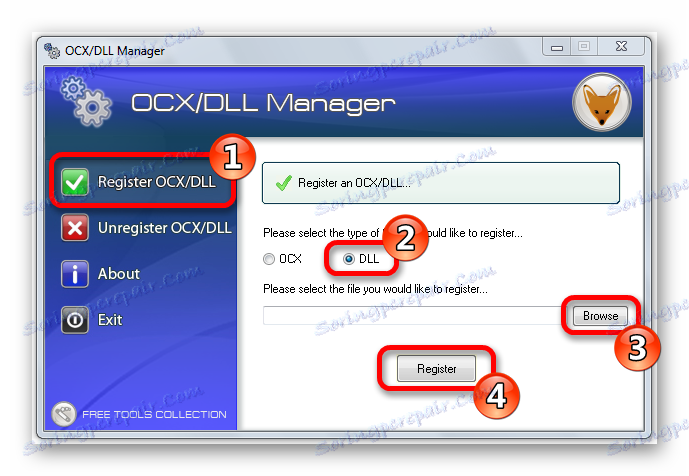
OCX / DLL Manager lahko tudi odjavite knjižnico, zato morate izbrati postavko menija »Odjaviti OCX / DLL« in narediti vse iste postopke kot v prvem primeru. Funkcijo razveljavitve lahko uporabite za primerjavo rezultatov, ko je datoteka aktivirana in ko je onemogočena ali med odstranitvijo nekaterih računalniških virusov.
Med postopkom registracije lahko sistem napačno izjavi, da potrebujete skrbniške pravice. V tem primeru morate zagnati program tako, da z desno tipko miške kliknete nanj in izberete »Zaženi kot skrbnik« .
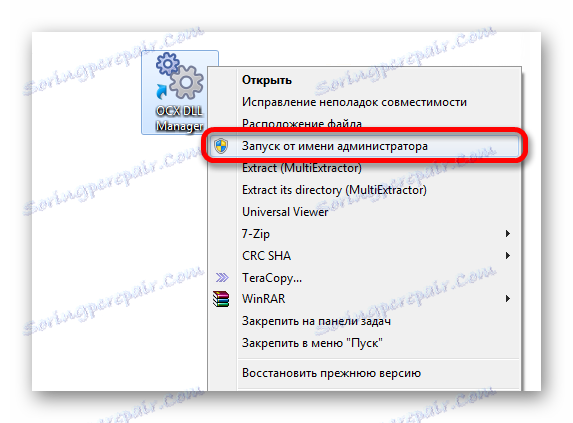
2. način: meni "Zaženi"
DLL lahko registrirate z ukazom »Zaženi« v začetnem meniju operacijskega sistema Windows. Če želite to narediti, boste morali storiti naslednje:
- Pritisnite kombinacijo tipkovnice »Windows + R« ali izberite »Zaženi« v meniju »Start« .
- Vnesite ime programa, ki bo registriral knjižnico - regsvr32.exe, in pot, kjer se nahaja datoteka. Na koncu bi moral izgledati takole:
- Pritisnite "Enter" ali gumb "OK" ; vam bo sistem sporočil, ali je bila knjižnica uspešno registrirana ali ne.
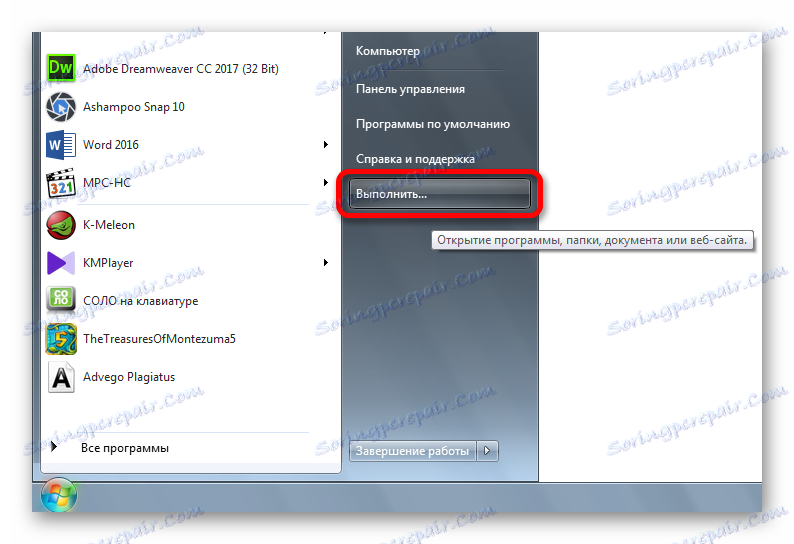
regsvr32.exe C:WindowsSystem32dllname.dll
kjer je dllname ime vaše datoteke.

Ta primer deluje za vas, če je operacijski sistem nameščen na pogonu C. Če je drugje, boste morali spremeniti črko pogona ali uporabiti ukaz:
%systemroot%System32regsvr32.exe %windir%System32dllname.dll

V tem primeru program najde mapo, v kateri imate nameščen operacijski sistem, in začne registracijo določene DLL datoteke.
V primeru 64-bitnega sistema boste imeli dva programa regsvr32 - eden je v mapi:
C:WindowsSysWOW64
in drugi na poti:
C:WindowsSystem32
To so različne datoteke, ki se uporabljajo v posameznih primerih. Če imate 64-bitni operacijski sistem in DLL datoteka je 32-bitna, je treba datoteko knjižnice vnesti v mapo:
Windows/SysWoW64
in ukaz bo izgledal takole:
%windir%SysWoW64regsvr32.exe %windir%SysWoW64dllname.dll
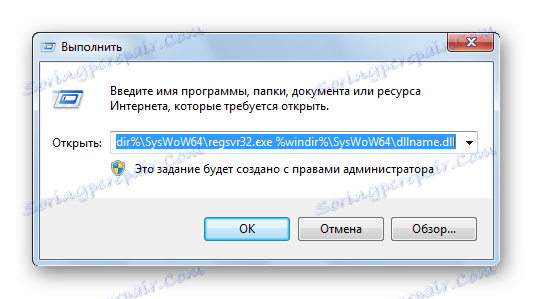
3. način: ukazni poziv
Registracija datoteke prek ukazne vrstice se ne razlikuje veliko od druge možnosti:
- V meniju »Start« izberite »Run« .
- Vnesite v odprte polje za vnos cmd .
- Pritisnite Enter .
Preden boste prišli v okno, v katerem boste morali vnesti iste ukaze kot v drugi možnosti.
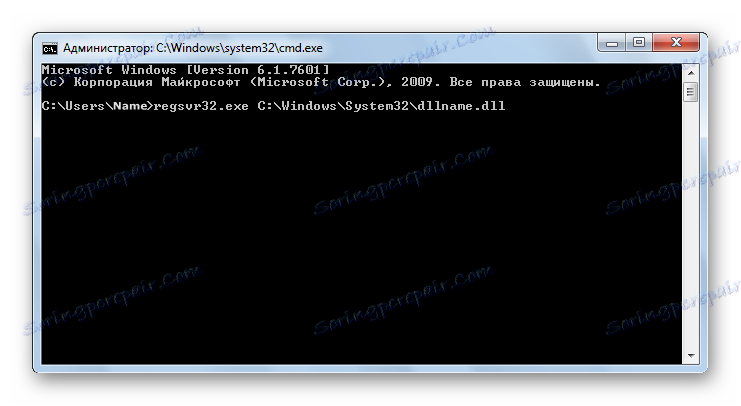
Treba je opozoriti, da ima ukazno okno funkcijo za vstavljanje kopiranega besedila (za udobje). Ta meni lahko najdete z desnim klikom na ikono v zgornjem levem kotu.

Metoda 4: Odpri z
- Odprite meni datoteke, ki jo boste registrirali, tako da kliknete desno miškino tipko.
- V meniju, ki se prikaže, izberite »Odpri z« .
- Kliknite »Prebrskaj« in izberite regsvr32.exe iz naslednjega imenika:
- Odprite DLL s tem programom. Sistem bo prikazal sporočilo o uspešni registraciji.
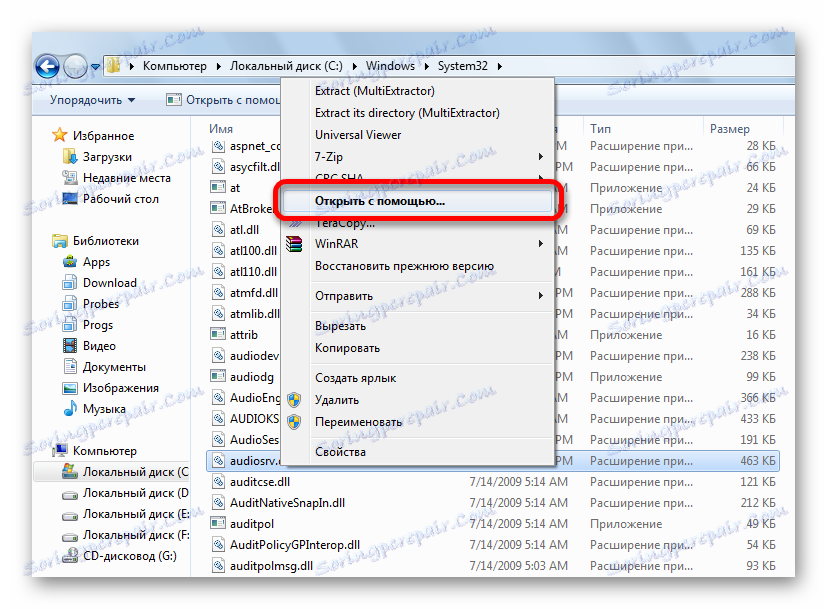
Windows/System32
ali če uporabljate 64-bitni sistem in 32-bitno datoteko DLL:
Windows/SysWow64
Možne napake
"Datoteka ni združljiva z nameščeno različico operacijskega sistema Windows" - to pomeni, da ste najbolj verjetno poskušali registrirati 64-bitno DLL v 32-bitnem sistemu ali obratno. Uporabite ustrezen ukaz, opisan v drugem načinu.
"Vstopna točka ni bila najdena" - ni mogoče registrirati vseh DLL-jev, nekateri od njih preprosto ne podpirajo ukaza DllRegisterServer. Tudi napako lahko povzroči dejstvo, da je datoteka že registrirana v sistemu. Obstajajo spletna mesta, ki distribuirajo datoteke, ki v resnici niso knjižnice. V tem primeru se seveda nič ne registrira.
Na koncu je treba reči, da je bistvo vseh predlaganih možnosti enako - to je samo drugačen način začetka registracijske ekipe - kdo je bolj udoben.